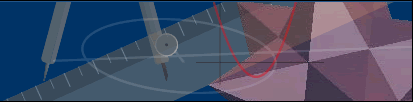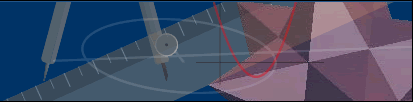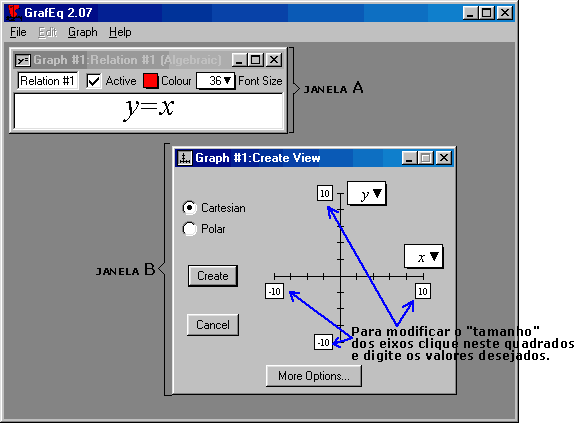
Feitas
as seleções iniciais você deve clicar em 'Create'.
Será aberta então uma janela com o gráfico da equação
digitada (no exemplo acima, o gráfico de y = x).
Leia
abaixo como configurar alguns itens:
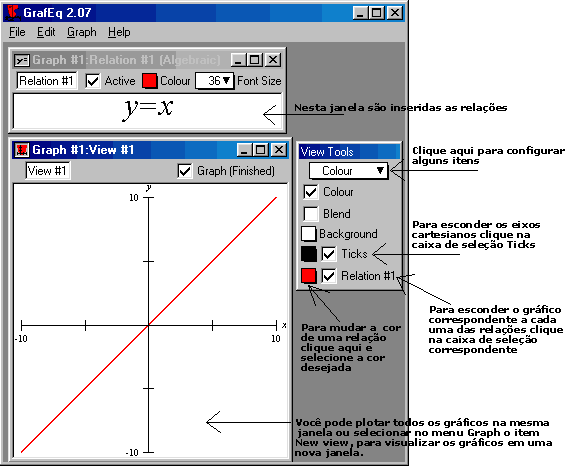
Uma observação
importante é que na janela "Relation" podemos
construir interseções entre regiões do plano inserindo
mais relações dentro da mesma janela. Veja o exemplo abaixo:
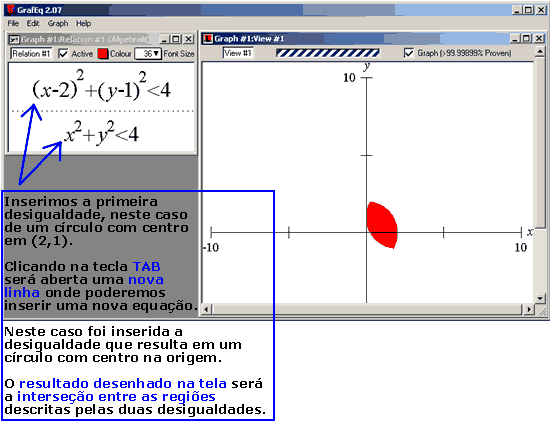
Depois
disso caso você queira:
1) Plotar novos gráficos : Selecione
o item 'New Relation' no menu Graph e
digite a nova relação.
2)
Para salvar seu gráfico : Selecione o item 'Save
Graph' no menu File.
3)
Para salvar seu gráfico com um novo nome : Selecione o
item 'Save Graph as' no menu File.
4)
Para fechar o gráfico : Selecione o item 'Close
Graph' no menu File.
5)
Para inserir símbolos nas relações existe a janela
Easy Buttons onde encontramos
recursos para digitar as relações:
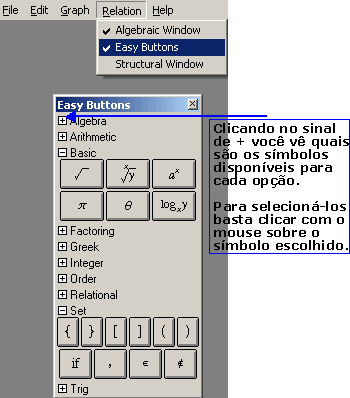
Você
pode utilizar no máximo 15 janelas de relações.
Clique aqui e saiba
como "economizá-las".
Se
você tem conexão banda larga e um software que abra vídeo
com extensão avi , veja um
vídeo sobre o Graphequation (6,3 Mb). |